Windows 11 Neue Funktionen, die Sie kennen sollten
Gestartet im Jahr 2015, Windows 10 wird endlich durch ein neues Betriebssystem von Microsoft ersetzt: Windows 11.
In diesem Artikel werden die wichtigsten exklusiven Funktionen von Windows 11 erläutert, damit Sie eine fundierte Entscheidung treffen können, ob ein Upgrade für Sie geeignet ist oder nicht.
Bevor Sie sich entscheiden, ob Sie die neuen Funktionen von Windows 11 nutzen möchten, vergewissern Sie sich, dass das Gerät, das Sie aktualisieren möchten, die Anforderungen erfüllt Mindestsystemvoraussetzungen für Windows 11.
Snap-Layouts
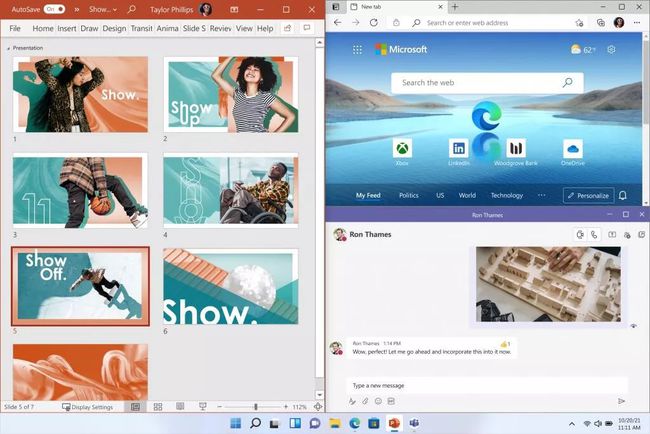
Microsoft
In Windows 10 können Sie die Größe von Fenstern ganz einfach so ändern, dass sie eine der Hälften Ihres Bildschirms einnehmen. In Windows 11 mit Snap-Layouts können Sie die Größe und Position von Fenstern in jedem Quadranten Ihres Bildschirms ganz einfach ändern und nach Belieben einrichten.
Zwischen den Schaltflächen "Schließen" und "Minimieren" oben rechts in einem Fenster in Windows 11 befindet sich eine Layout-Schaltfläche, auf die Sie jetzt klicken können, um Ihre Fenster viel einfacher anzupassen und neu zu positionieren.
Windows-Updates
Während eines Großteils der Lebensdauer von Windows 10 haben die Leute die langsame und aufdringliche Art und Weise kritisiert, wie Windows-Updates gehandhabt werden. In Windows 11 unternimmt Microsoft einen weiteren großen Schritt, um dies zu beheben, indem es verspricht, dass Windows 11-Updates 40 % kleiner und damit auch schneller geliefert werden.
Darüber hinaus verspricht Microsoft die Hintergrundinstallation von Windows Update, sodass Benutzer, die über die Übernahme ihres Geräts frustriert sind, von Microsoft, sich ständig selbst zu aktualisieren, kann aufatmen, da Updates installiert werden können, während Sie Ihr Gerät in Windows 11 verwenden noch einfacher.
Widgets
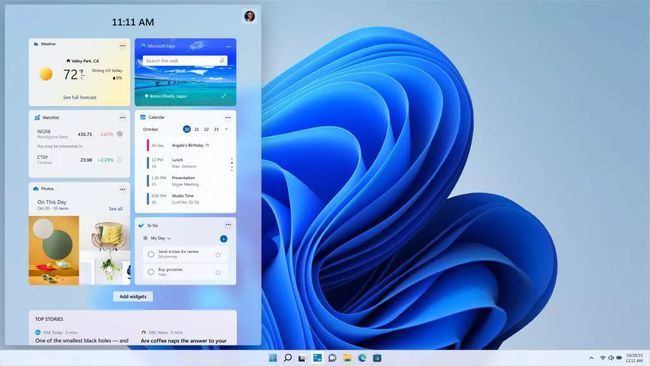
Microsoft
Widgets und ähnliche Funktionen wie Interessen in der Taskleiste sind schon lange Teil von Windows, aber Windows 10 entschieden, keine Widgets selbst zu verwenden und stattdessen diese Arten von Funktionen in Apps zu konzentrieren, die in Microsoft integriert wurden Geschäft.
Widgets kehren in Windows 11 zurück: Sie können jederzeit auf Ihre Widgets zugreifen, die eine Vielzahl von nützliche Tools und Dienstprogramme, die oft spezifisch für Sie und Ihren Standort sind, vom Wetter draußen bis zu Ihrem Wochenkalender und vielem mehr mehr.
Android Apps
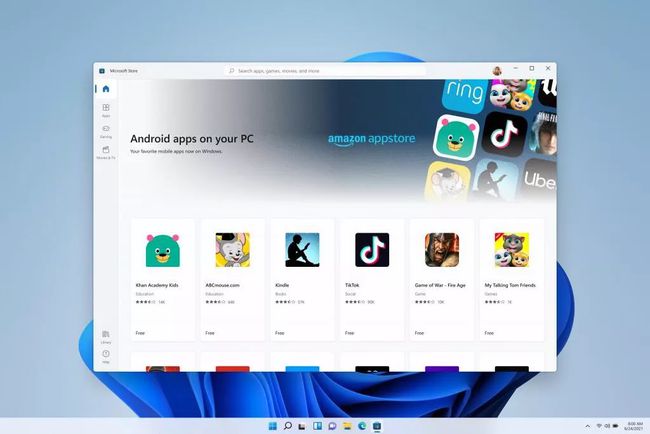
Microsoft
In Windows 11 können Sie Android-Apps nativ auf Ihrem Windows-Gerät ausführen. Sie benötigen keine virtuelle Android-Maschine oder eine andere speziell für Windows entwickelte Version.
Haben Sie ein bestimmtes Spiel oder eine Anwendung nur für Android verfügbar, die Sie gerne auf Ihrem Laptop, Tablet oder Desktop verwenden würden? In Windows 11 sind nur wenige Klicks im Microsoft Store erforderlich, um diese Apps zum Laufen zu bringen.
Auto-HDR
Wenn Sie über eine moderne Spielekonsole und ein HDR-Display verfügen, können Sie HDR auf Systemebene aktivieren, wodurch traditionelle SDR-Inhalte automatisch in HDR umgewandelt werden.
Nun, diese Art HDR ist nicht annähernd so gut wie Inhalte mit einer eigenen HDR-Implementierung, aber für Benutzer mit einem HDR-Display die Möglichkeit, ihre bevorzugten täglichen Inhalte tatsächlich zu konsumieren in HDR ist eine schöne Verbesserung.
FAQ
-
Wie aktualisiere ich auf Windows 11?
Gehen Sie zum Microsoft Store, um das Windows 11-Update zu erhalten. Windows 11 ist für Benutzer von Windows 10 sowie für Benutzer von Windows 7, 8 oder 8.1 mit einem Produktschlüssel kostenlos.
-
Wie füge ich Programme zum Start in Windows 11 hinzu?
Gehe zu Start > Einstellungen und wählen Sie Anlaufen im Abschnitt Apps. Von dort aus kannst du Wählen Sie aus, welche Apps beim Start von Windows 11 gestartet werden.
-
Wie bekomme ich das klassische Startmenü in Windows 11 zurück?
Zu Holen Sie sich das klassische Startmenü in Windows 11, öffne den Registrierungseditor und füge das hinzu Start_ShowClassicMode Wert zu einem Schlüssel innerhalb HKEY_CURRENT_USER. Ändern Sie die Wertdaten in 1, dann starten Sie Ihren PC neu.
